Содержание:
Самая частая проблема, которая возникает при запуске какой-либо программы или игры – сбой в динамической библиотеке. К таковым относится и mfc71.dll. Это ДЛЛ-файл, который принадлежит пакету Microsoft Visual C++ Redistributable, так что приложения, разработанные с использованием C++, могут работать с перебоями, если указанный файл отсутствует или поврежден.
Способ 1: Ручная загрузка и регистрация библиотеки mfc71.dll
Самый быстрый метод решения возникшей проблемы — недостающую библиотеку нужно скачать самостоятельно и вручную переместить в один из системных каталогов.
Для 32-битных версий Windows адрес этого каталога — C:\Windows\System32, но для 64-разрядных ОС он уже выглядит как C:\Windows\SysWOW64 при условии, что файл имеет 64-битную разрядность. Так как определить это сможет не каждый, мы советуем на всякий случай разместить DLL в обеих папках.
Если после перемещения библиотеки запустить определенную программу все равно не удается, значит, что DLL хоть и есть, система её не распознает. Сделать библиотеку видимой можно, выполнив ее регистрацию в реестре. Осуществляется это при помощи командной строки. Откройте «Пуск» и через него отыщите приложение «Командная строка», а затем запустите с правами администратора.
Напишите там команду regsvr32 mfc71.dll и нажмите Enter. Обладатели Windows x64, разместившие файл в двух папках, так же должны произвести регистрацию второго DLL командой regsvr32 "C:\Windows\SysWOW64\mfc71.dll".
Иногда вместо ручной регистрации помогает использование специального софта, о котором мы рассказывали в Способе 1 статьи по ссылке ниже.
Подробнее: Регистрируем файл DLL в ОС Windows
Для некоторых программ, возможно, требуется перемещение mfc71.dll в корень их папки!
Способ 2: Инсталляция Microsoft Visual C++ Redistributable
Когда оказывается поврежден лишь только mfc71.dll, предыдущий способ еще может помочь. Но если у пользователя на компьютере в принципе нет C++ библиотек, скачивание лишь только одного DLL ничего не даст: скорее всего, программа, после получения mfc71.dll запросит другой DLL, а потом следующий и следующий. Даже если конкретное приложение и запустится нормально, то другие программы в будущем еще не раз попросят какие-либо DLL. Поэтому вам понадобится установить Visual C++, соблюдая ряд правил.
- Если сборка Виндовс 32-битная, устанавливать DLL тоже нужно этой разрядности — x86. Когда система 64-битная, пользователь в обязательном порядке должен инсталлировать два вида библиотек: x64 и x86. Установив лишь только x64, он может столкнуться точно с такой же проблемой запуска программ, имеющих 32-битную разрядность.
- Устанавливать пакеты, если их вообще нет в системе, надо, начиная с самой старшей 2005 версии. Так как таких пакетов много, то последовательность важно соблюдать, чтобы файлы новых версий не были заменены старыми. Это, в свою очередь, опять же приведет к проблемам с отсутствием каких-либо DLL (программы просто не будут видеть старые их версии).
- Нажмите по кнопке выше, чтобы перейти к списку библиотек для скачивания. Загрузите их и устанавливайте в порядке очередности, начиная с 2005 года выпуска. Сам процесс инсталляции максимально прост. Запустите установщик, примите условия лицензионного соглашения и нажмите «Установить».
- Спустя несколько секунд инсталляция будет окончена.
- После этого дополнительно можно перезагрузить ПК и попытаться запустить проблемный софт.
Способ 3: Запуск в режиме совместимости
Как известно, далеко не все старые программы хорошо работают на современных ОС. Если вы пытаетесь запустить старый софт, но это не удается из-за каких-то ошибок DLL, попробуйте сделать это в режиме совместимости.
- Щелкните по установщику или ярлыку программы правой кнопкой мыши и перейдите в «Свойства».
- Переключитесь на вкладку «Совместимость», где задействуйте пункт «Запустить программу в режиме совместимости с:». Выберите версию Виндовс, оптимально подходящую под функционирование софта. Сохраните изменения на «ОК», при необходимости меняйте версию ОС, пока режим совместимости не будет подобран.

Способ 4: Работа с антивирусом
Иногда к ошибкам подобного рода приводят вирусы, поэтому если ни один из перечисленных выше советов вам не помог наладить работу программы, требующей mfc71.dll, имеет смысл проверить свой ПК на наличие вирусов. Если те будут найдены, обязательно удалите их, перезагрузите компьютер и проверьте, исчезла ли неполадка.
Подробнее: Борьба с компьютерными вирусами
Иногда дополнительно может понадобиться выполнить проверку целостности системных файлов.
Подробнее: Использование и восстановление проверки целостности системных файлов в Windows
В некоторых ситуациях, наоборот, происходит ложная тревога, и антивирус блокирует использование DLL. Отключите его на время запуска софта, чтобы узнать, влияет ли он на mfc71.dll.
Подробнее:
Отключение антивируса
Отключение брандмауэра в Windows 7 / Windows 10
Если да, добавьте файл в исключения. Вероятно, туда же придется внести и программу, которой нужна эта библиотека.
Подробнее: Добавление программы в исключения антивируса / брандмауэра Windows
Способ 5: Замена файлом из папки Windows.old
Название этого способа уже отражает всю суть производимых действий. Если у вас есть папка «Windows.old», оставшаяся после обновления (по умолчанию находится в корне «Локального диска (С:)»), найдите там папку «System32» либо «SysWOW64» и mfc71.dll внутри нее. Если он там есть, замените им файл, который находится в C:\Windows\System32 и/или в C:\Windows\SysWOW64. Лучше сделать это, предварительно скопировав заменяемый файл на рабочий стол, чтобы в случае чего его можно было вернуть на место.
Как видите, способов восстановить работоспособность DLL не так много, но при этом они довольно эффективные, и в конечном итоге помогут избавиться от неполадки.
 lumpics.ru
lumpics.ru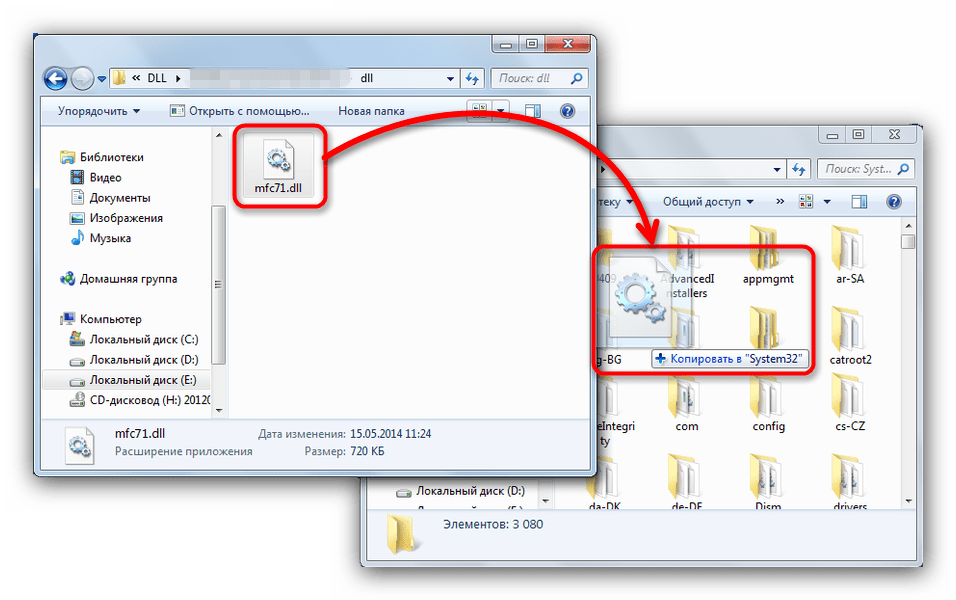

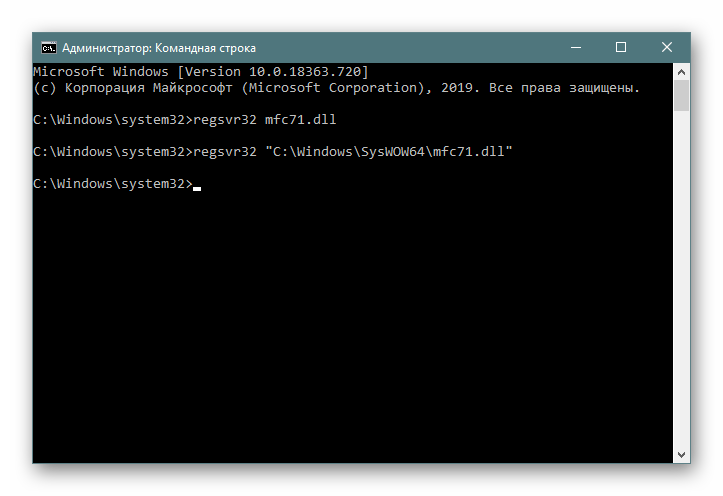
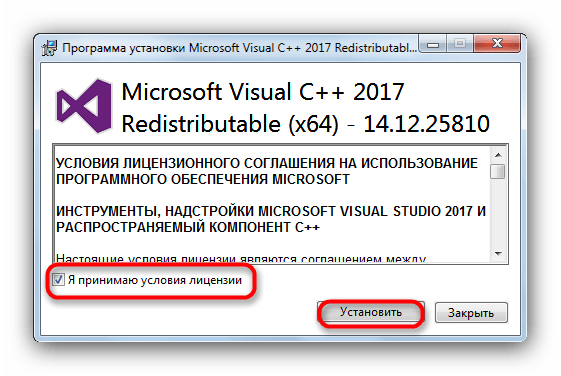
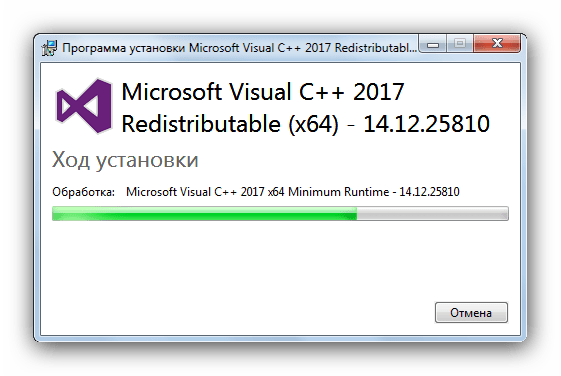














получилось с первых шагов, спасибо